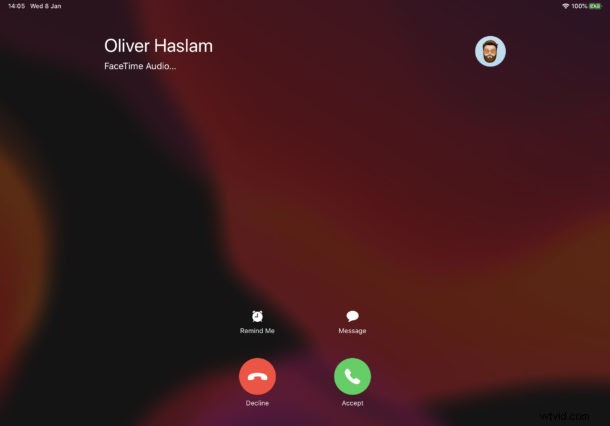
Telkens wanneer u een FaceTime-oproep plaatst op een iPhone of iPad, ziet de persoon die u belt uw beller-ID. Die ID kan je telefoonnummer zijn of een e-mailadres dat aan je apparaat is gekoppeld, maar als het er een is die ze nog niet als contact hebben opgeslagen, weten ze niet dat jij het bent. Het is om die reden belangrijk om ervoor te zorgen dat uw beller-ID correct is, anders beantwoordt iemand uw FaceTime-oproepen mogelijk niet. Dus, wat als u uw FaceTime-beller-ID op iPhone of iPad wilt wijzigen? Dat blijkt vrij eenvoudig te zijn, zoals we je laten zien.
Als standaardinstelling is uw FaceTime-beller-ID waarschijnlijk uw e-mailadres. Dat is prima als iedereen die je belt dat e-mailadres heeft opgeslagen in hun Contacten-app. Maar het is waarschijnlijker dat ze uw telefoonnummer hebben opgeslagen, en daarom is het hier misschien een betere keuze.
Gelukkig is het wijzigen van je FaceTime-beller-ID supereenvoudig en hoef je alleen maar een simpele selectie te maken in de app Instellingen.
Hoe FaceTime-beller-ID op iPhone en iPad te wijzigen
Dit verandert wat uw uitgaande FaceTime-beller-ID is, u kunt telefoonnummers of e-mailadressen kiezen die zijn gekoppeld aan uw Apple ID en FaceTime:
- Om te beginnen, open je Instellingen op je iPhone of iPad en tik je op 'FaceTime'.
- Tik op de beller-ID die u wilt gebruiken.
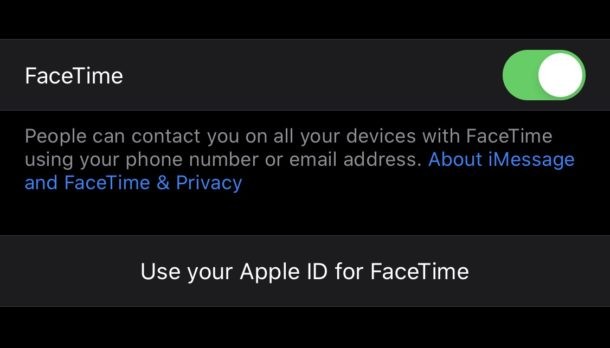
- Als je een e-mailadres wilt gebruiken en het niet ziet, tik je op 'Uw Apple ID gebruiken voor FaceTime' en alle gekoppelde e-mailadressen verschijnen. U kunt het dan als normaal selecteren.
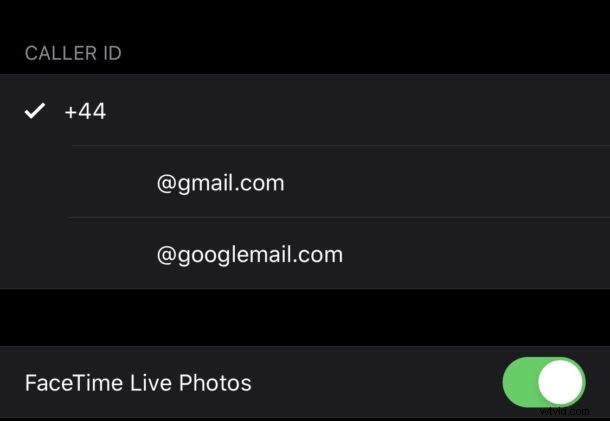
Nu kunt u de app Instellingen afsluiten en FaceTime-oproepen doen, in de wetenschap dat iedereen die u belt, weet dat u aan de lijn bent.
Dit is met name handig om te wijzigen als u FaceTime had ingesteld met een ander e-mailadres en u nu voornamelijk een ander e-mailadres gebruikt, of als u wilt overschakelen van een telefoonnummer of e-mailadres als FaceTime-beller-ID.
Als de persoon die u bent FaceTiming uw telefoon- en e-mailinformatie voor u heeft opgeslagen in hun contactgegevens, maakt het wijzigen van deze FaceTime-beller-ID mogelijk geen verschil voor hen, maar voor anderen wel, vooral als ze niet al uw e-mailadressen hebben of telefoonnummers opgeslagen.
Je kunt ook nieuwe e-mailadressen aan FaceTime toevoegen als dat nodig is, en vergeet niet dat je zelfs je iPad kunt gebruiken om te bellen en gebeld te worden als dat iets is dat je moet doen.
FaceTime gaat niet alleen over videogesprekken. Het is geweldig voor het afhandelen van audio-oproepen voor die momenten waarop uw provider gewoon niet stopt met het afbreken van oproepen, u zich in een gebied met weinig dekking bevindt of als u gewoon een VOIP-oproep om een andere reden wilt gebruiken.
Over FaceTime gesproken, een weinig bekende functie van FaceTime is de mogelijkheid om groepsvideogesprekken te voeren met maximaal 32 deelnemers. Als je normaal gesproken een andere oplossing gebruikt, waarom zou je FaceTime dan niet eens proberen met groepschat?
Gebruik je FaceTime voor videochat en audiochat? Heeft u uw Apple ID ingesteld als uw standaard beller-ID op FaceTime, een telefoonnummer of iets anders? Als je ideeën, tips of ervaringen hebt met FaceTime en nummerherkenning, deel deze dan zoals altijd met ons in de reacties!
